win7系統螢幕抖動解決方案
最近,使用win7系統的許多用戶在操作過程中遇到了螢幕抖動的問題,儘管win7系統本身非常出色。小邊將為您介紹解決win7系統螢幕抖動問題的方法。
win7系統畫面抖動解決方案:
1.右鍵在桌面空白處。
2.點選螢幕解析度。

3.開啟螢幕解析度視窗。

4.點選開啟進階設定。
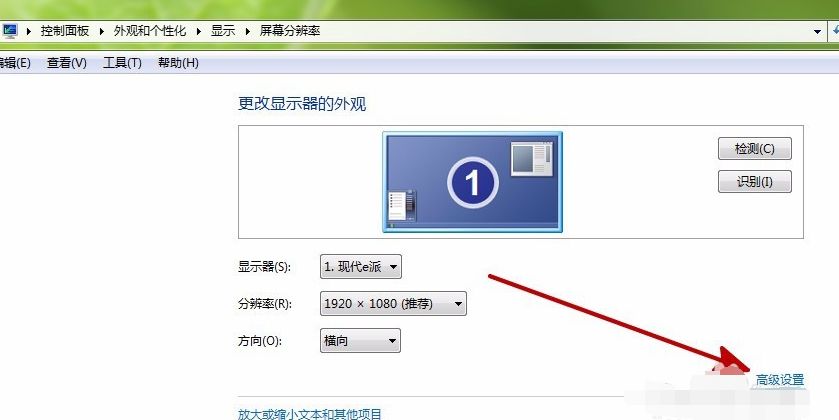
觀察不同頻率下螢幕抖動狀況,請切換至監視器頁面並調整螢幕更新頻率。提高刷新頻率至85Hz可以減輕螢幕抖動問題,而在75Hz下可能會發生這種情況。
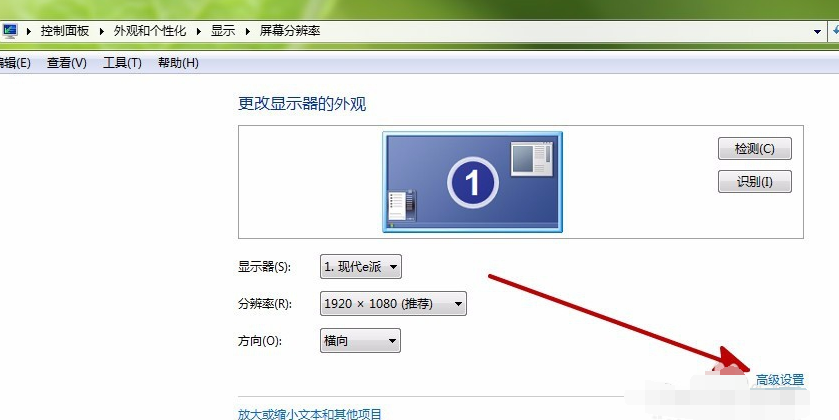
方法二:
1.硬體設備受到干擾,顯示器周圍有磁場的電器被移除。
2.電源線不穩定,建議拔下電源線重新安裝。
3.雜牌或長期使用的電源容易導致電路不暢,導致電腦螢幕抖動。建議更換品質更好的電源。
方法三:
音響設備會釋放大量的電磁波,這可能會幹擾顯示器接收訊號,建議將音響移動到遠離螢幕的地方。
方法四:
有些病毒會引起螢幕抖動,有些簡單的腳本也會引起螢幕抖動。圖形翻轉,可用防毒軟體全面掃描。
以上是win7系統螢幕抖動解決方案的詳細內容。更多資訊請關注PHP中文網其他相關文章!

熱AI工具

Undresser.AI Undress
人工智慧驅動的應用程序,用於創建逼真的裸體照片

AI Clothes Remover
用於從照片中去除衣服的線上人工智慧工具。

Undress AI Tool
免費脫衣圖片

Clothoff.io
AI脫衣器

Video Face Swap
使用我們完全免費的人工智慧換臉工具,輕鬆在任何影片中換臉!

熱門文章

熱工具

記事本++7.3.1
好用且免費的程式碼編輯器

SublimeText3漢化版
中文版,非常好用

禪工作室 13.0.1
強大的PHP整合開發環境

Dreamweaver CS6
視覺化網頁開發工具

SublimeText3 Mac版
神級程式碼編輯軟體(SublimeText3)
 針對Win11無法安裝中文語言包的解決方案
Mar 09, 2024 am 09:15 AM
針對Win11無法安裝中文語言包的解決方案
Mar 09, 2024 am 09:15 AM
Win11是微軟推出的最新作業系統,相較於先前的版本,Win11在介面設計和使用者體驗上有了很大的提升。然而,一些用戶反映他們在安裝Win11後遇到了無法安裝中文語言套件的問題,這就給他們在系統中使用中文帶來了困擾。本文將針對Win11無法安裝中文語言套件的問題提供一些解決方案,幫助使用者順利使用中文。首先,我們要明白為什麼無法安裝中文語言包。一般來說,Win11
 scipy庫安裝失敗的原因及解決方案
Feb 22, 2024 pm 06:27 PM
scipy庫安裝失敗的原因及解決方案
Feb 22, 2024 pm 06:27 PM
scipy庫安裝失敗的原因及解決方案,需要具體程式碼範例在進行Python科學計算時,scipy是一個非常常用的函式庫,它提供了許多用於數值計算、最佳化、統計和訊號處理的功能。然而,在安裝scipy庫時,有時會遇到一些問題,導致安裝失敗。本文將探討scipy庫安裝失敗的主要原因,並提供對應的解決方案。安裝依賴套件失敗scipy庫依賴一些其他的Python庫,例如nu
 解決Oracle字元集修改造成亂碼問題的有效方案
Mar 03, 2024 am 09:57 AM
解決Oracle字元集修改造成亂碼問題的有效方案
Mar 03, 2024 am 09:57 AM
標題:解決Oracle字元集修改造成亂碼問題的有效方案在Oracle資料庫中,當字元集被修改後,往往會因為資料中存在不相容的字元而導致亂碼問題的出現。為了解決這個問題,我們需要採取一些有效的方案來處理。本文將介紹一些解決Oracle字元集修改引起亂碼問題的具體方案和程式碼範例。一、匯出資料並重新設定字元集首先,我們可以透過使用expdp指令將資料庫中的資料匯出
 Win11系統管理員權限取得步驟詳解
Mar 08, 2024 pm 09:09 PM
Win11系統管理員權限取得步驟詳解
Mar 08, 2024 pm 09:09 PM
Windows11作為微軟最新推出的作業系統,深受廣大用戶喜愛。在使用Windows11的過程中,有時候我們需要取得系統管理員權限,以便進行一些需要權限的操作。接下來將詳細介紹在Windows11中取得系統管理員權限的步驟。第一步,點擊“開始功能表”,在左下角可以看到Windows圖標,點擊該圖標即可開啟“開始功能表”。第二步,在「開始功能表」中尋找並點擊「
 Oracle NVL函數常見問題及解決方案
Mar 10, 2024 am 08:42 AM
Oracle NVL函數常見問題及解決方案
Mar 10, 2024 am 08:42 AM
OracleNVL函數常見問題及解決方案Oracle資料庫是廣泛使用的關係型資料庫系統,在資料處理過程中經常需要處理空值的情況。為了因應空值所帶來的問題,Oracle提供了NVL函數來處理空值。本文將介紹NVL函數的常見問題及解決方案,並提供具體的程式碼範例。問題一:NVL函式用法不當NVL函式的基本語法為:NVL(expr1,default_value)其
 使用C++實現機器學習演算法:常見挑戰及解決方案
Jun 03, 2024 pm 01:25 PM
使用C++實現機器學習演算法:常見挑戰及解決方案
Jun 03, 2024 pm 01:25 PM
C++中機器學習演算法面臨的常見挑戰包括記憶體管理、多執行緒、效能最佳化和可維護性。解決方案包括使用智慧指標、現代線程庫、SIMD指令和第三方庫,並遵循程式碼風格指南和使用自動化工具。實作案例展示如何利用Eigen函式庫實現線性迴歸演算法,有效地管理記憶體和使用高效能矩陣操作。
 揭秘解決PyCharm密鑰失效的方法
Feb 23, 2024 pm 10:51 PM
揭秘解決PyCharm密鑰失效的方法
Feb 23, 2024 pm 10:51 PM
PyCharm是一款功能強大的Python整合開發環境,廣受開發者喜愛。然而,有時候我們在使用PyCharm時可能會遇到金鑰失效的問題,導致無法正常使用軟體。本文將為大家揭秘PyCharm密鑰失效的解決方案,並提供具體的程式碼範例,幫助讀者快速解決這個問題。在開始解決問題之前,我們首先要了解密鑰失效的原因。 PyCharm的金鑰失效通常是由於網路問題或軟體本身
 Win11系統下如何顯示檔案後綴?詳細解讀
Mar 09, 2024 am 08:24 AM
Win11系統下如何顯示檔案後綴?詳細解讀
Mar 09, 2024 am 08:24 AM
Win11系統下如何顯示檔案後綴?詳細解讀在Windows11作業系統中,檔案後綴是指檔案名稱後面的點及其後面的字符,用來表示檔案的類型。在預設情況下,Windows11系統會隱藏檔案的後綴,這樣在檔案總管中只能看到檔案的名稱而無法直觀地了解檔案的類型。然而,對於某些使用者來說,顯示文件後綴是非常必要的,因為它能幫助他們更好地辨識文件類型以及進行相關操





